21 najważniejszych ustawień po zainstalowaniu WordPressa
Opublikowany: 2018-02-26Czy właśnie zakończyłeś instalację WordPress z własnym hostingiem, a teraz chcesz wiedzieć, co dalej, zdecydowanie powinieneś sprawdzić 21 najważniejszych ustawień po zainstalowaniu WordPressa
Po pomyślnym zainstalowaniu WordPressa musisz zrobić kilka rzeczy, aby zabezpieczyć, przyspieszyć i zoptymalizować SEO. Jest wiele rzeczy, którymi musisz się zająć, zanim zezwolisz na upublicznienie swojego bloga.
Kilka poprawek w ustawieniach WordPress może sprawić, że Twoja witryna stanie się znacznie piękniejsza i przyjazna odbiorcom w ciągu kilku minut.
W celu prawidłowej prezentacji niezbędne ustawienia WordPressa są ułożone krok po kroku.
Usuń fikcyjną zawartość – usuń domyślne ustawienia postów, stron i komentarzy po zainstalowaniu WordPressa
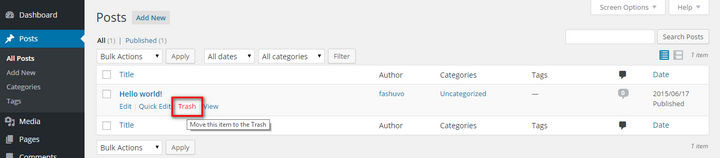
Domyślnie WordPress tworzy fałszywe treści w Twojej witrynie. Usuń je teraz, zanim zapomnisz o tym. W WordPressie są cztery elementy domyślnej zawartości –
a) Przykładowy komentarz: WordPress tworzy komentarz demonstracyjny i aby go usunąć, kliknij link „ Komentarze ” na pulpicie nawigacyjnym witryny WordPress. Najedź kursorem na treść komentarza i kliknij „ Kosz ”.
b) Przykładowy post: WordPress tworzy post demonstracyjny „Hello World” i powinieneś usunąć przykładowy post, przechodząc do Posty -> Wszystkie posty i kliknij „Kosz”.
c) Przykładowa strona: WordPress tworzy przykładową stronę zatytułowaną „Przykładowa strona”, przejdź do Strony -> Wszystkie strony. Najedź kursorem na stronę i kliknij „Kosz”.
d) Hello Dolly Plugin: WordPress zainstaluje również fikcyjną wtyczkę i aby usunąć wtyczkę, przejdź do Wtyczki -> Zainstalowane wtyczki zatytułowane „Hello Dolly” i kliknij „Usuń”. Na następnym ekranie kliknij „Tak, usuń te pliki”. Spowoduje to usunięcie plików wtyczek.
Zmień tytuł, slogan, godzinę i datę
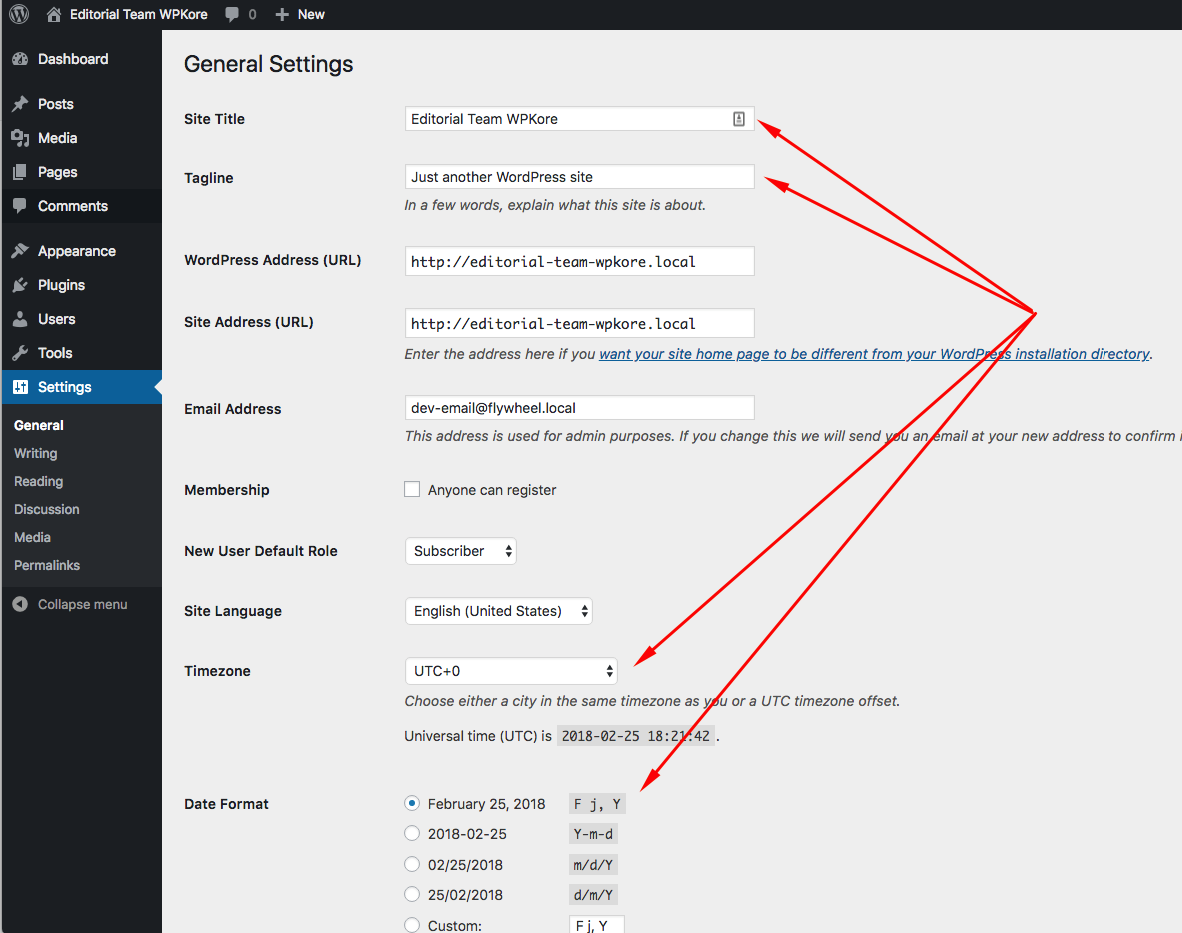
Większość ludzi zapomina o tym ustawieniu i pozostawia je jako domyślne, ale nie powinieneś popełniać tego samego błędu. Wszystkie te ustawienia możesz zmienić na tej samej stronie. Aby to zrobić, przejdź do Ustawienia -> Ogólne .
I zmień tytuł witryny, slogan witryny, strefę czasową, format daty i członkostwo. Zmień je zgodnie z Twoją lokalizacją/wymaganiami. Po wprowadzeniu wszystkich zmian kliknij „Zapisz zmiany”.
Skonfiguruj ustawienia czytania
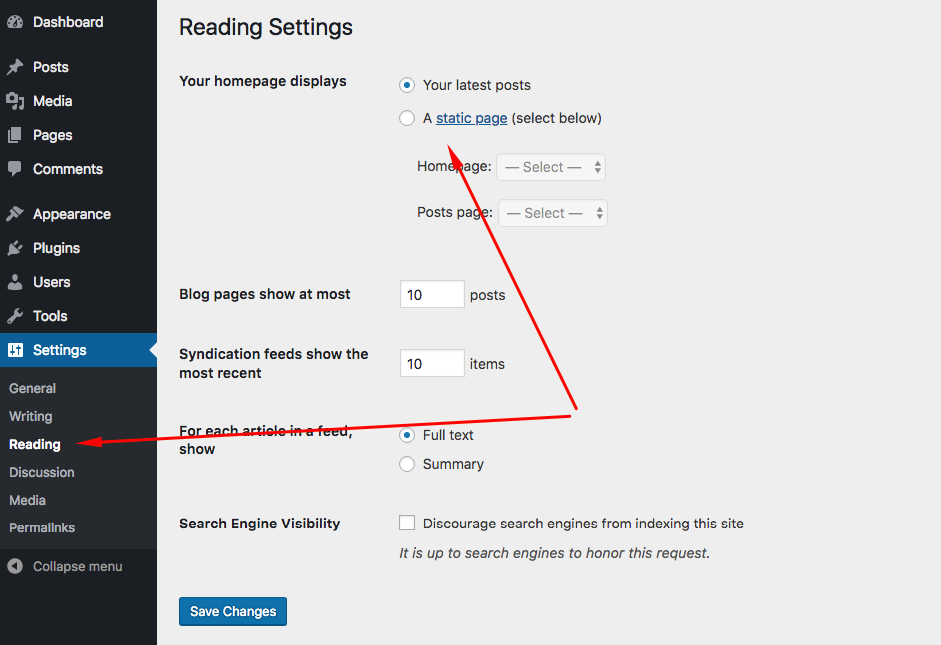
Domyślnie WordPress pokaże wpisy na blogu na Twojej stronie głównej. Jeśli chcesz wyświetlić niestandardową stronę główną i inną stronę dla postów na blogu, musisz wprowadzić zmiany.
Aby dokonać tej zmiany, musisz utworzyć dwie nowe strony zatytułowane „Strona główna” i „Blog”. Następnie przejdź do Ustawienia -> Czytanie . W opcji „Wyświetlanie strony przedniej” wybierz „ Strona statyczna ”.
W przypadku strony głównej wybierz stronę główną, a w przypadku strony posty wybierz opcję Blog . Następnie naciśnij Zapisz zmiany i gotowe.
Zmień strukturę permalinków
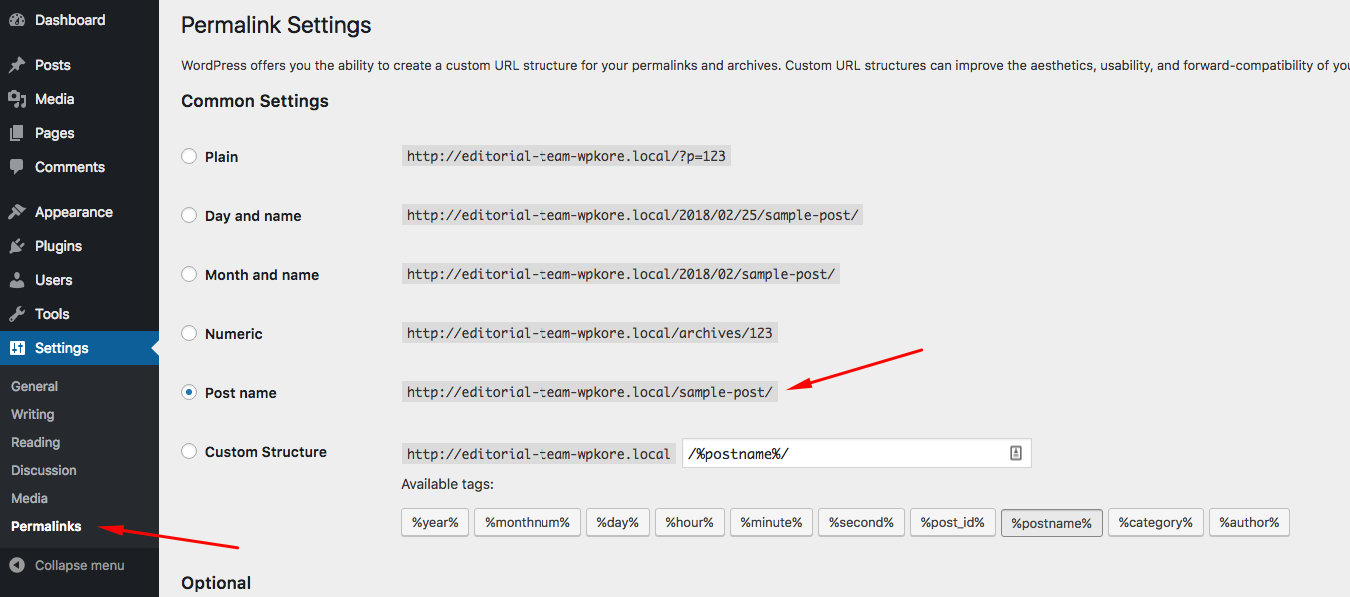
Struktura permalinków to adres Twojego posta i stron. Podobnie jak w WPKore nasza struktura permalink to %postname% . Zmieniliśmy domyślny permalink, ponieważ osobiście go nie lubię i nie jest idealny dla wszystkich.
Aby zmienić domyślną strukturę permalinków, przejdź do Ustawienia -> Permalinki i wybierz żądany typ struktury. Kliknij Zapisz zmiany.
Wyczyść swój pulpit nawigacyjny WordPress

Świeżo zainstalowany WordPress ma mnóstwo widżetów i niepotrzebnych rzeczy załadowanych na pulpicie nawigacyjnym. Pulpit nawigacyjny zawiera kilka ważnych widżetów, które chcesz wyświetlać codziennie, a niektóre widżety, które ostatecznie zajmują obszar pulpitu nawigacyjnego.
Na pulpicie WordPress spójrz w prawy górny róg, a znajdziesz rozwijaną opcję „Opcje ekranu” , jak pokazano na poniższym obrazku:
Po kliknięciu pojawi się menu rozwijane, odznacz pola dla których widżetów pulpitu nawigacyjnego nie chcesz się pojawiać.To ustawienie pomaga usunąć bałagan z pulpitu nawigacyjnego i uniknąć nieporozumień, zwłaszcza jeśli jesteś nowy w WordPressie.
Włącz/wyłącz rejestrację użytkownika
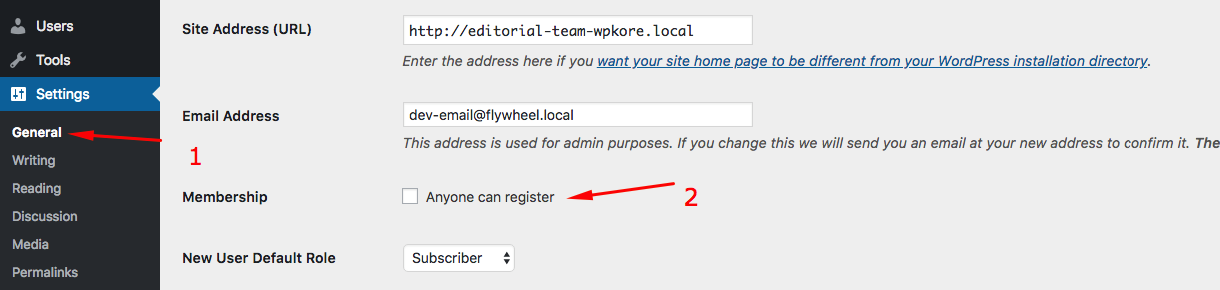
WordPress domyślnie utrzymuje członkostwo, co oznacza, że ludzie i boty mogą rejestrować się w Twojej witrynie i próbować spamować Twojego bloga. Tak wiele blogów WordPress nie wymaga od użytkowników rejestracji, więc lepiej to wyłączyć.
Możesz wyłączyć rejestrację, odwiedzając Ustawienia -> Ogólne i odznaczając Członkostwo.
Dodaj nowe kategorie
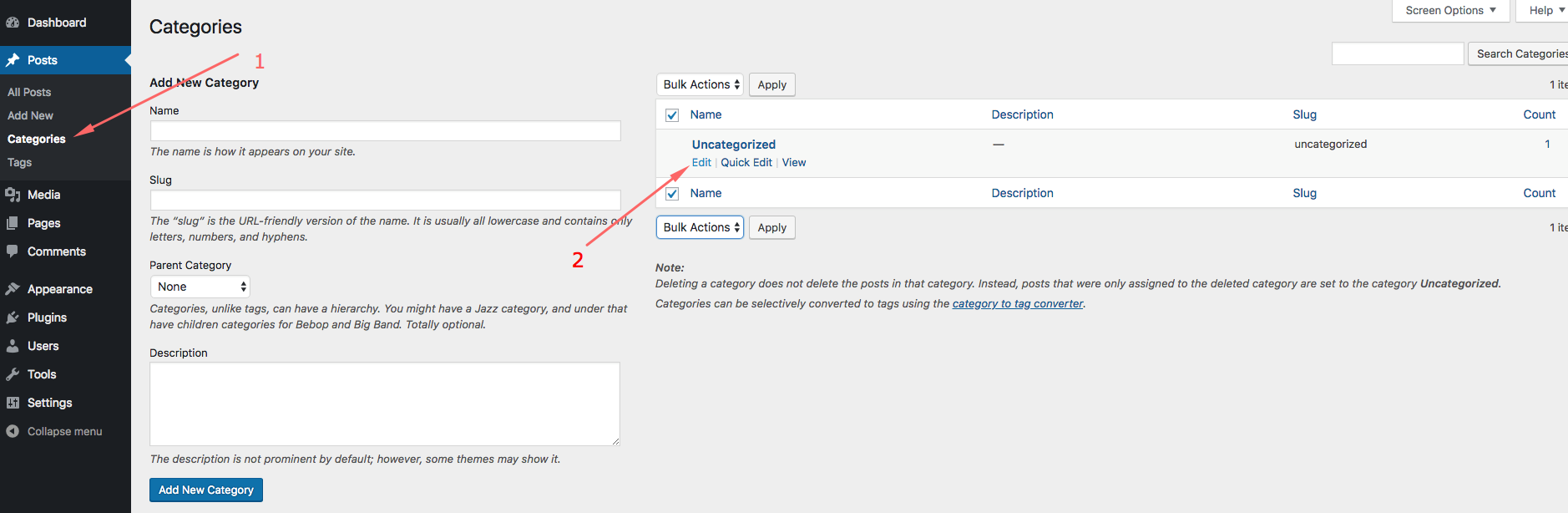
WordPress tworzy domyślną kategorię i nazywa się uncategorized, co nie jest czymś, w czym chciałbyś, aby Twój post na blogu był kategoryzowany. Ale w tym przypadku nie można usunąć tej kategorii, ponieważ jest to kategoria domyślna.
Ale możesz zmienić jego nazwę na dowolną. Aby zmienić jego nazwę, przejdź do Posty > Kategorie , wybierz Uncategorized i kliknij edytuj. Zmień nazwę na coś, co lubisz i naciśnij Zapisz zmiany.
Usuń nieużywane motywy i zainstaluj swój motyw
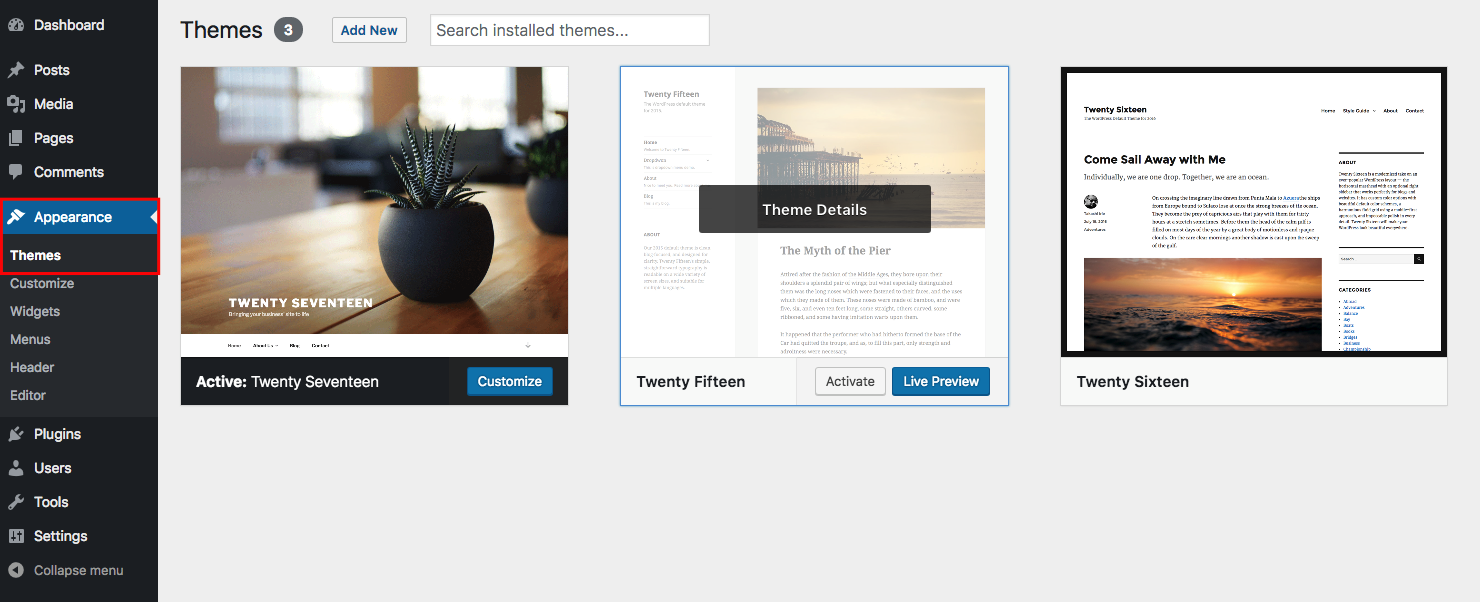
WordPress domyślnie zawiera 3 motywy, a większość blogerów lub firm korzystających z WordPressa używa niestandardowego motywu Premium zamiast domyślnych motywów WordPress, które są dostarczane w pakiecie.
Zawsze dobrze jest usunąć wszelkie motywy, których nie używasz w swojej witrynie WordPress. Ale zanim przejdziesz i usuniesz dowolny motyw, lepiej najpierw dodać swój motyw. Aby to zrobić, przejdź do Wygląd > Motywy > Dodaj nowy > Wyszukaj lub prześlij motyw > Zainstaluj i aktywuj .
Aby usunąć te domyślne motywy, musisz przejść do Wygląd > Motywy , kliknąć szczegóły motywu i kliknąć przycisk Usuń.
Zainstaluj niezbędne wtyczki
Ponieważ WordPress jest dostarczany z preinstalowaną wtyczką o nazwie Hello Dolly, ale jest wiele rzeczy, którymi powinieneś się zająć, ponieważ WordPress nie radzi sobie ze wszystkim sam. Jak obsługa spamu, bezpieczeństwo, buforowanie, przechwytywanie leadów i kilka rzeczy.
Odwiedź naszą stronę wtyczek, aby dowiedzieć się, jakie wtyczki są dla Ciebie dobre.
Zobacz wszystkie wtyczki
Możesz też sprawdzić naszą stronę zasobów, na której znajdziesz wtyczki, których używamy w WPKore.
Odwiedź naszą stronę zasobów
Zainstaluj wtyczkę pamięci podręcznej
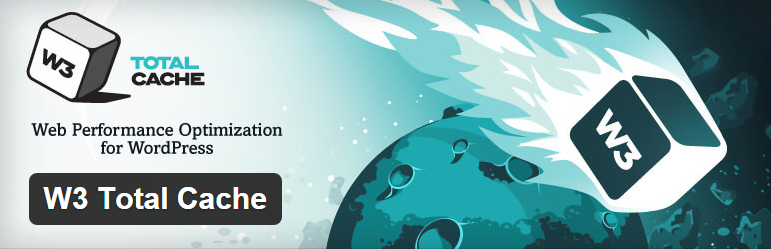
Aby przyspieszyć ładowanie WordPressa, zdecydowanie musisz użyć wtyczki buforującej. Istnieją dwie najpopularniejsze wtyczki buforujące WordPress; WP Super Cache i W3 Total Cache. Osobiście lubię W3 Total Cache, ponieważ ma funkcję CDN, która pomaga znacznie poprawić szybkość ładowania strony.
Poprawa bezpieczeństwa WordPress
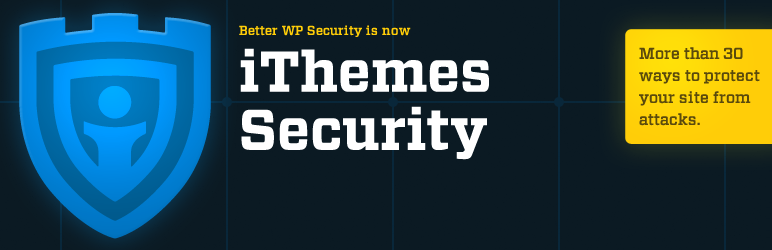

Witryny WordPress można łatwo zhakować, zwłaszcza te, które nie są dobrze zabezpieczone. Po zainstalowaniu WordPressa powinieneś zacząć podejmować wszelkie niezbędne środki ostrożności, aby zabezpieczyć swoją witrynę. Najskuteczniejszym sposobem zabezpieczenia witryny WordPress jest użycie renomowanej bezpłatnej wtyczki zabezpieczającej.
Uzyskaj zabezpieczenia iThemes
Zainstaluj wtyczkę antyspamową
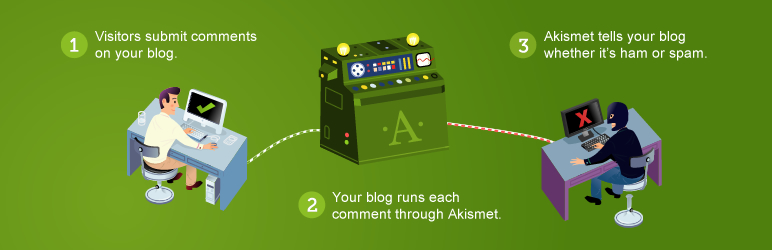
Ponieważ WordPress jest powszechnie używany do tworzenia blogów, najbardziej prawdopodobne jest, że otrzyma spam i spamerzy trafią do Twojego bloga, a najczęstszym sposobem, w jaki spam trafia na Twój blog, jest system komentarzy.
Aby temu zapobiec, możesz zainstalować darmową wtyczkę antyspamową o nazwie Akismet.
Rozpocznij planowanie regularnych kopii zapasowych
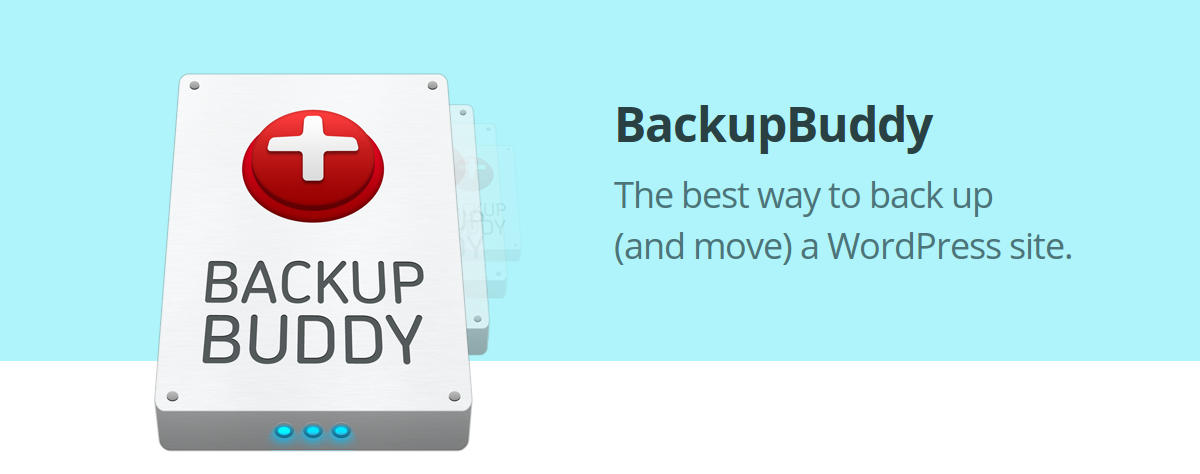
Największym błędem popełnianym przez większość blogerów i właścicieli WordPressa jest to, że ignorują kopie zapasowe, a gdy coś pójdzie nie tak, żałują tej decyzji. Regularne wykonywanie kopii zapasowej jest jak posiadanie drugiego życia dla bloga, jeśli coś pójdzie nie tak.
Użyj BackupBuddy jako wtyczki do tworzenia kopii zapasowych WordPress.
Dodawanie Google Search Console i weryfikacja Twojej witryny
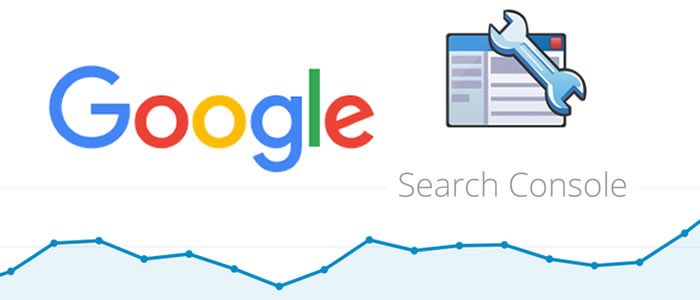
Narzędzia Google dla webmasterów informują o wystąpieniu błędów indeksowania w Twojej witrynie i pozwalają kontrolować, jakie elementy są indeksowane w google i . Zawiera również szczegółowe dane dotyczące indeksu wyszukiwania witryny, rankingów, błędów 404 i ogólnej kondycji SEO witryny.
Google Analytics
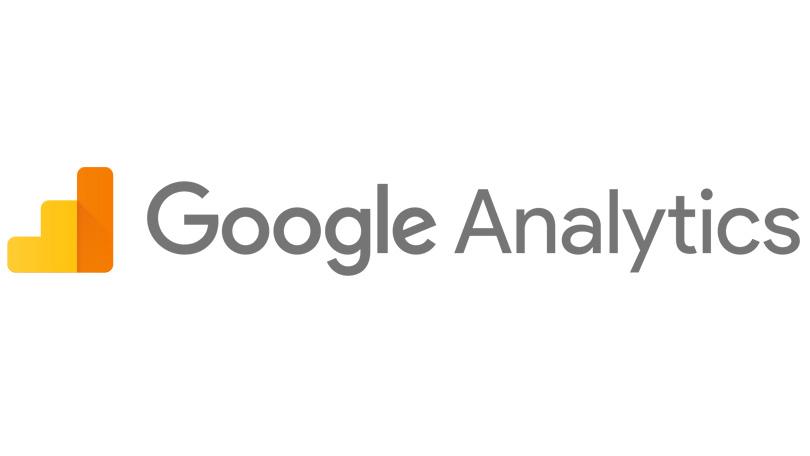
Google Analytics pomaga śledzić odwiedzających i informuje o dziennym, miesięcznym i rocznym ruchu w Twojej witrynie. Google Analytics to bezpłatne narzędzie, które powinna posiadać każda witryna WordPress i korzystać z niej. Możesz zainstalować Google Analytics za pomocą wtyczki, motywu lub po prostu skopiuj lub wklej w header.php.
Zaktualizuj swój profil WordPress
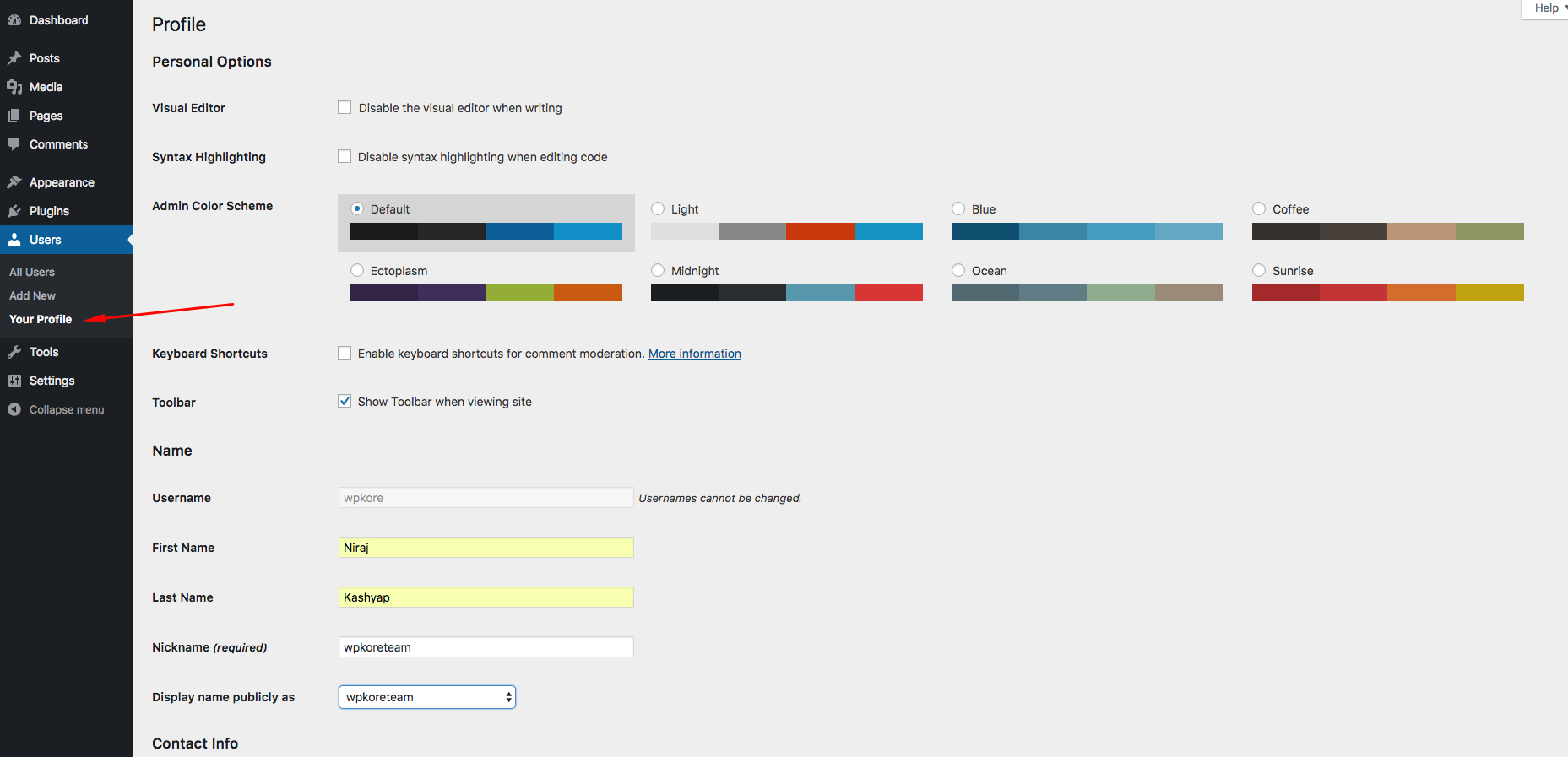
Należy zaktualizować informacje o autorze, które obejmują; wyświetlaną nazwę, biografię i linki do mediów społecznościowych.
- Zaktualizuj swój profil w sekcji Użytkownicy > Twój profil , gdzie możesz dodać krótką biografię o sobie.
- Dodaj linki do mediów społecznościowych, które pojawią się w Twoim biografii autora.
Zainstaluj wtyczkę Yoast SEO WordPress
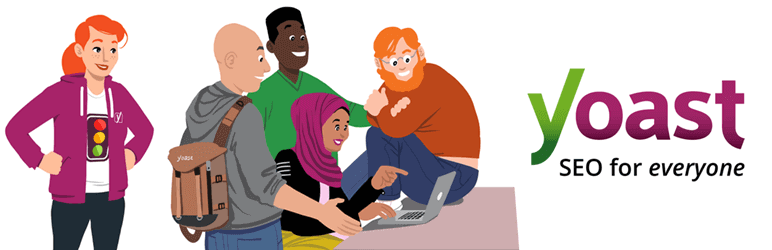
Aby umieścić swoje posty i strony WordPress wyżej w wynikach wyszukiwania, musisz użyć wtyczki SEO. Istnieje wiele wtyczek SEO, które pomogą Ci osiągnąć te cele. Yoast SEO to szeroko stosowana wtyczka i jedna z najpopularniejszych wtyczek.
Zainstaluj sprawdzanie uszkodzonych linków
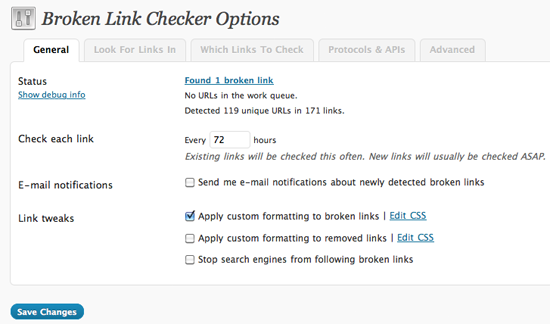
Bardzo ważne jest, aby wiedzieć, które linki są uszkodzone w Twojej witrynie i jak najszybciej je naprawić. Domyślnie WordPress nie ma określonego zarządzania linkami i bardzo trudno jest zarządzać linkami bezpośrednio i jeśli którykolwiek link został uszkodzony lub okazał się uszkodzony w czasie. Nie możesz tego naprawić, jeśli nie wiesz, gdzie znaleźć link.
Zepsute linki w Twojej witrynie mają negatywny wpływ na Twoje SEO. W repozytorium WordPressa dostępna jest bezpłatna wtyczka Broken Link Checker.
Dodaj mapę witryny Google XML
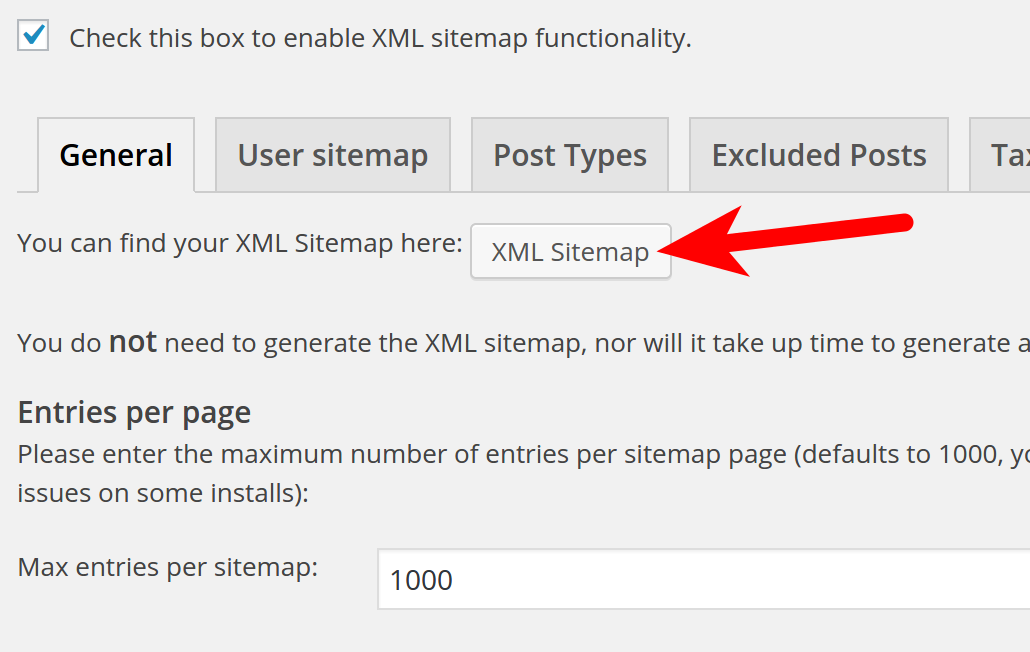
Mapa witryny XML to najlepszy sposób na powiadomienie Google o nowym poście i treści. Po przesłaniu mapy witryny xml roboty Google i pająki będą indeksować Twojego bloga przy użyciu tej mapy witryny xml oraz zindeksować Twój post i strony.
Mapa witryny XML aktualizuje się automatycznie przy każdym publikowanym poście na blogu i artykułach oraz ostrzega Google, jeśli mapa witryny XML została w nim przesłana.
Możesz użyć darmowej wtyczki – Google XML Sitemap, aby stworzyć własną mapę witryny lub możesz również użyć mapy witryny Yoast SEO.
Zatrzymaj indeksowanie podstawowych plików przez Google
Powinieneś kontrolować, w jaki sposób Google i inne wyszukiwarki indeksują Twoją witrynę. Istnieje kilka folderów i stron, które nie powinny być indeksowane przez Google i inne wyszukiwarki. Powinieneś dodać te pliki do listy wykluczeń w twoim robots.txt
Aby uniemożliwić Google indeksowanie tych stron, plik robots.txt powinien wyglądać następująco:
Agent użytkownika:* Nie zezwalaj: /wp-admin Odrzuć: /wp-zawiera Disallow: /wp-content/themes Disallow:/wp-content/plugins
Wyłącz HTML w komentarzach WordPress
Na koniec powinieneś wyłączyć kod HTML w komentarzach na swojej stronie. Większość motywów WordPress pozwala na HTML w komentarzach, co daje spamerom możliwość dodawania linków w komentarzach.
Możesz wyłączyć HTML w komentarzach WordPress, dodając następujący kod do pliku function.php motywu:
add_filter('pre_comment_content', 'wp_specialchars');
[kkgwiazdki]
